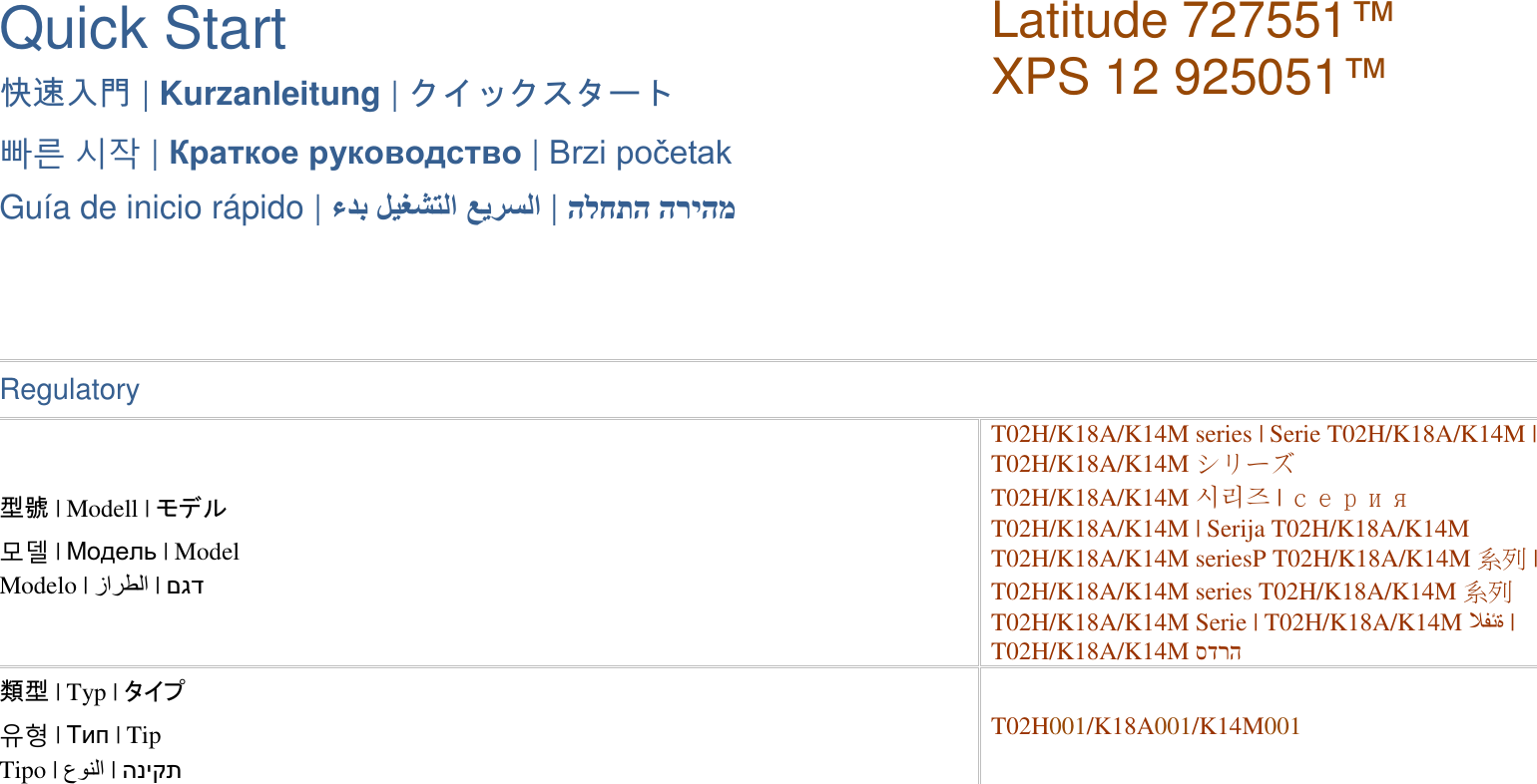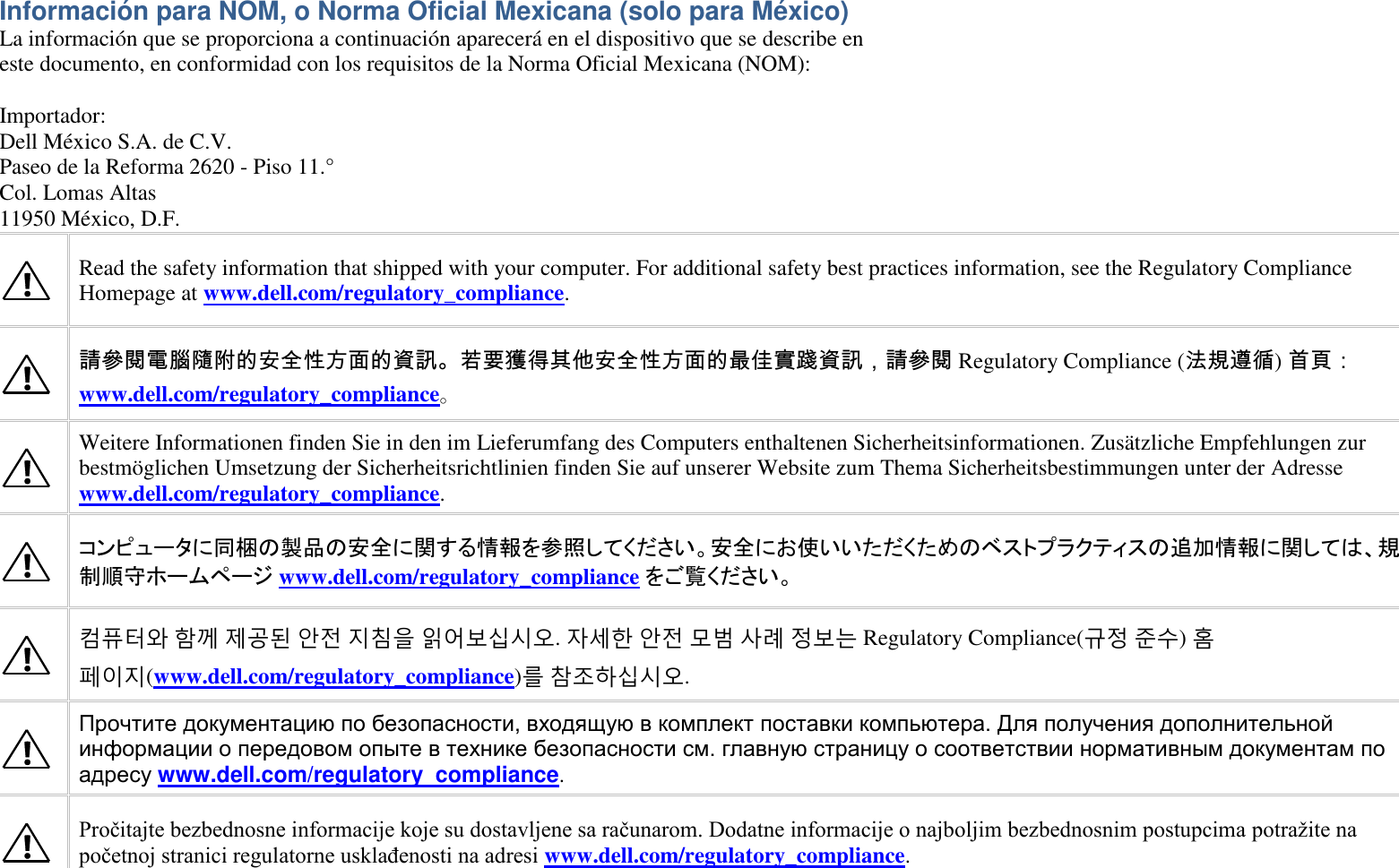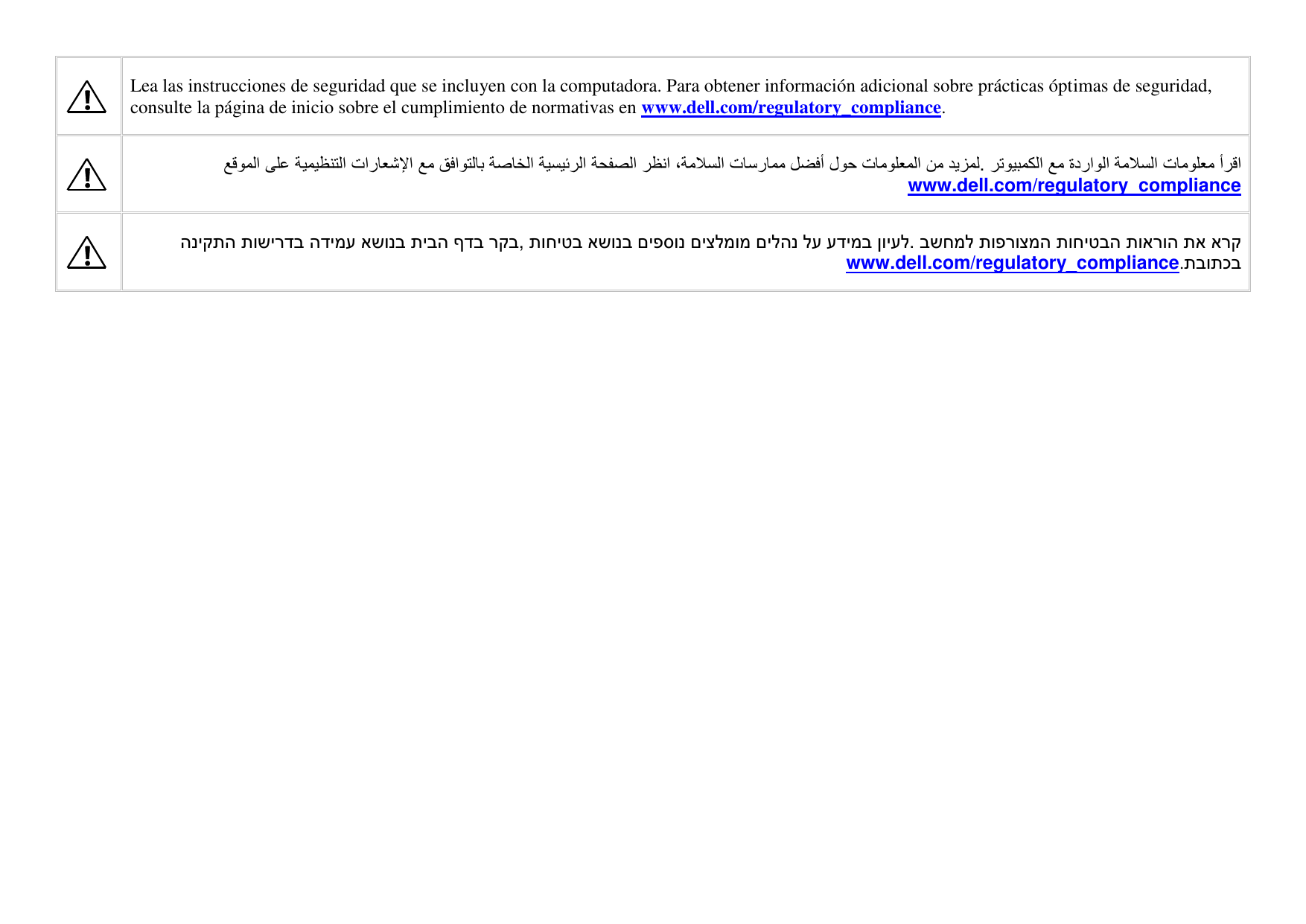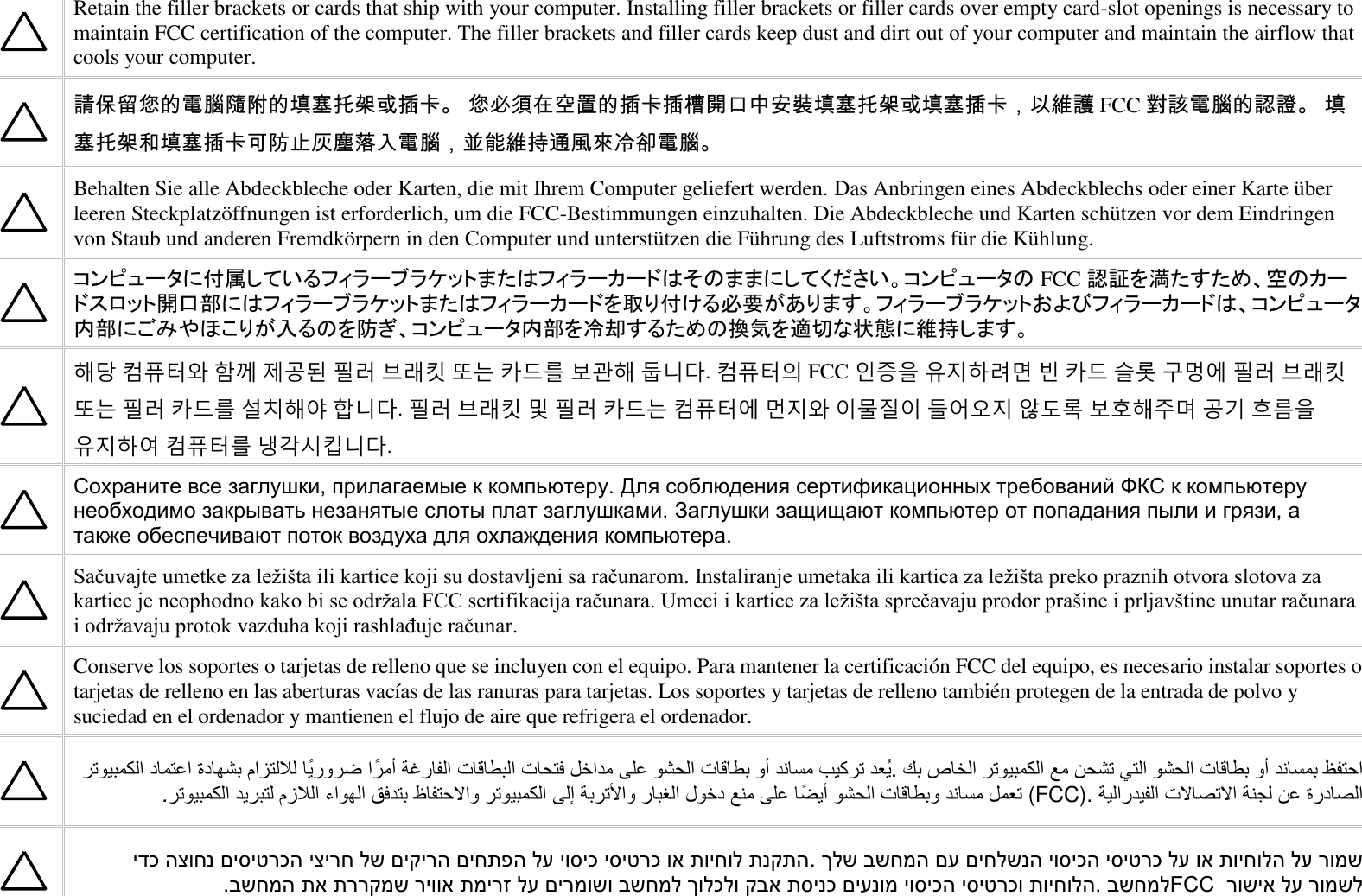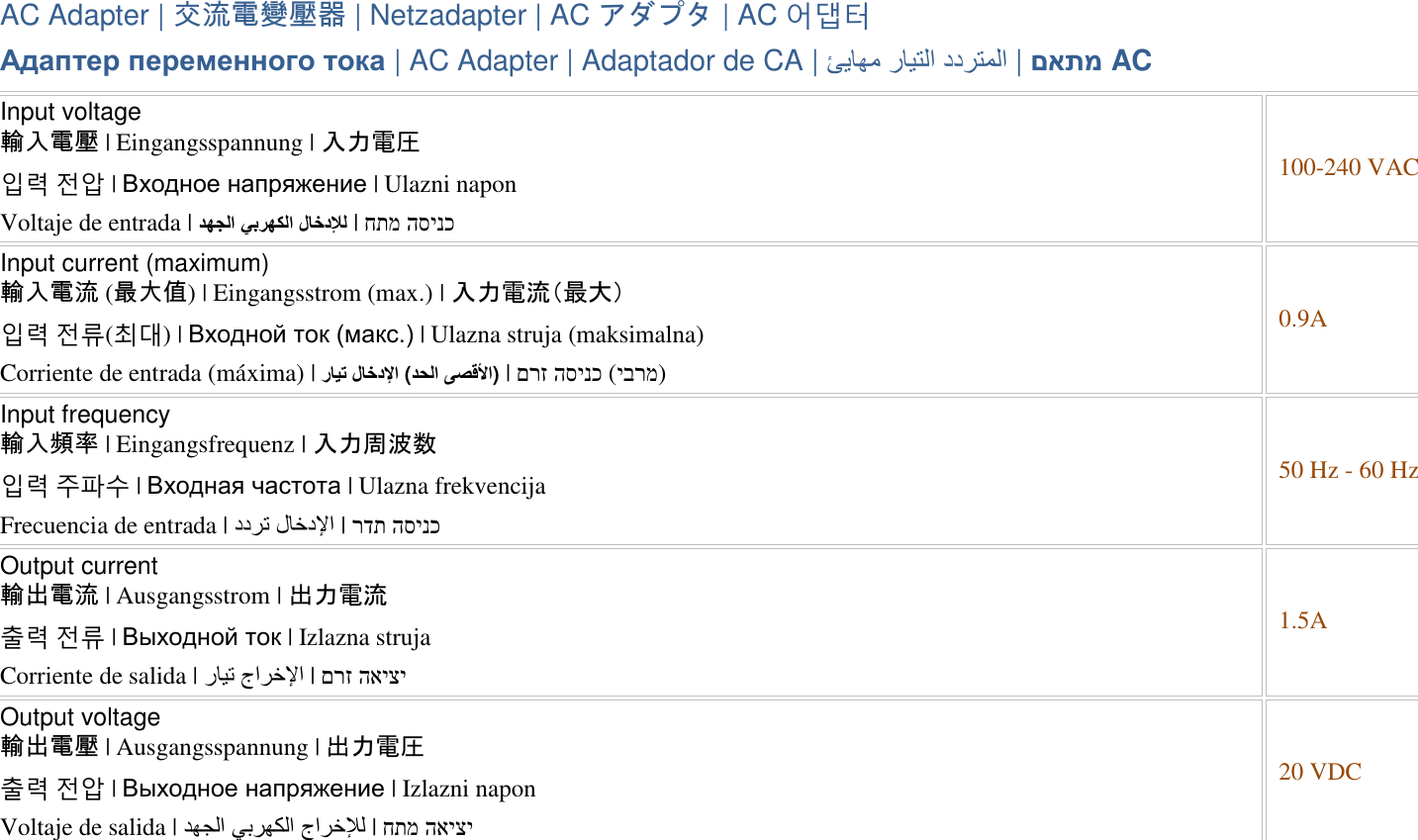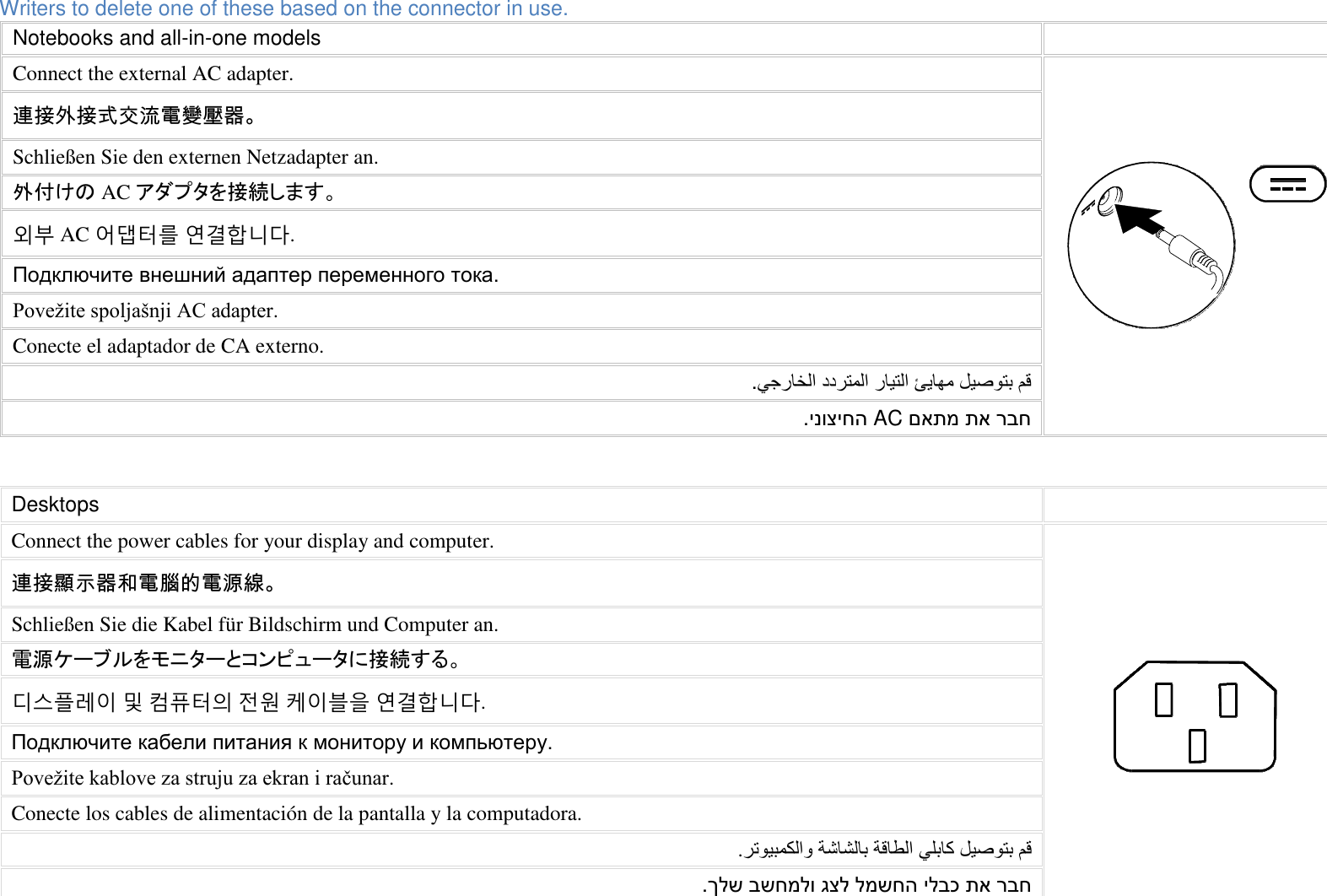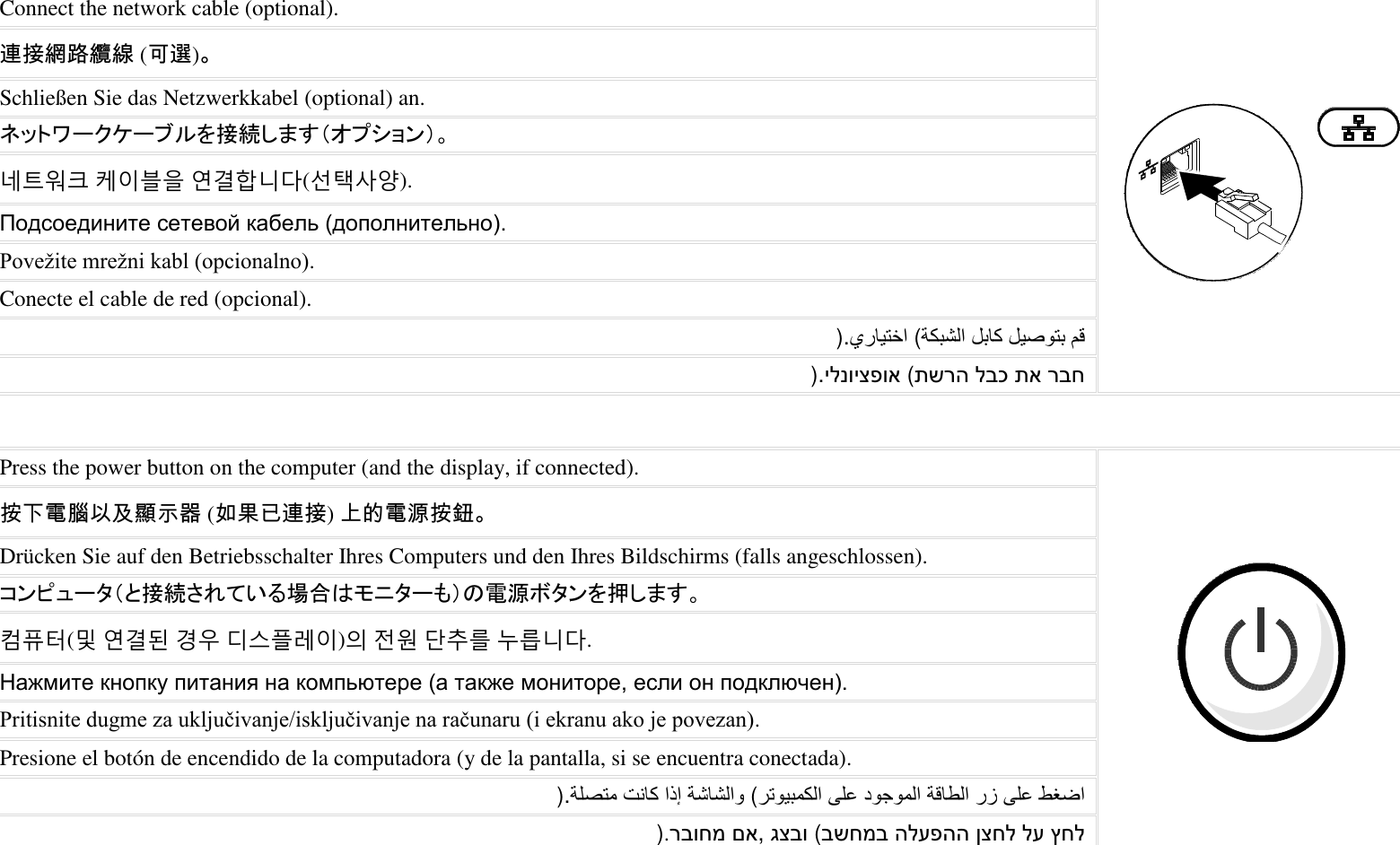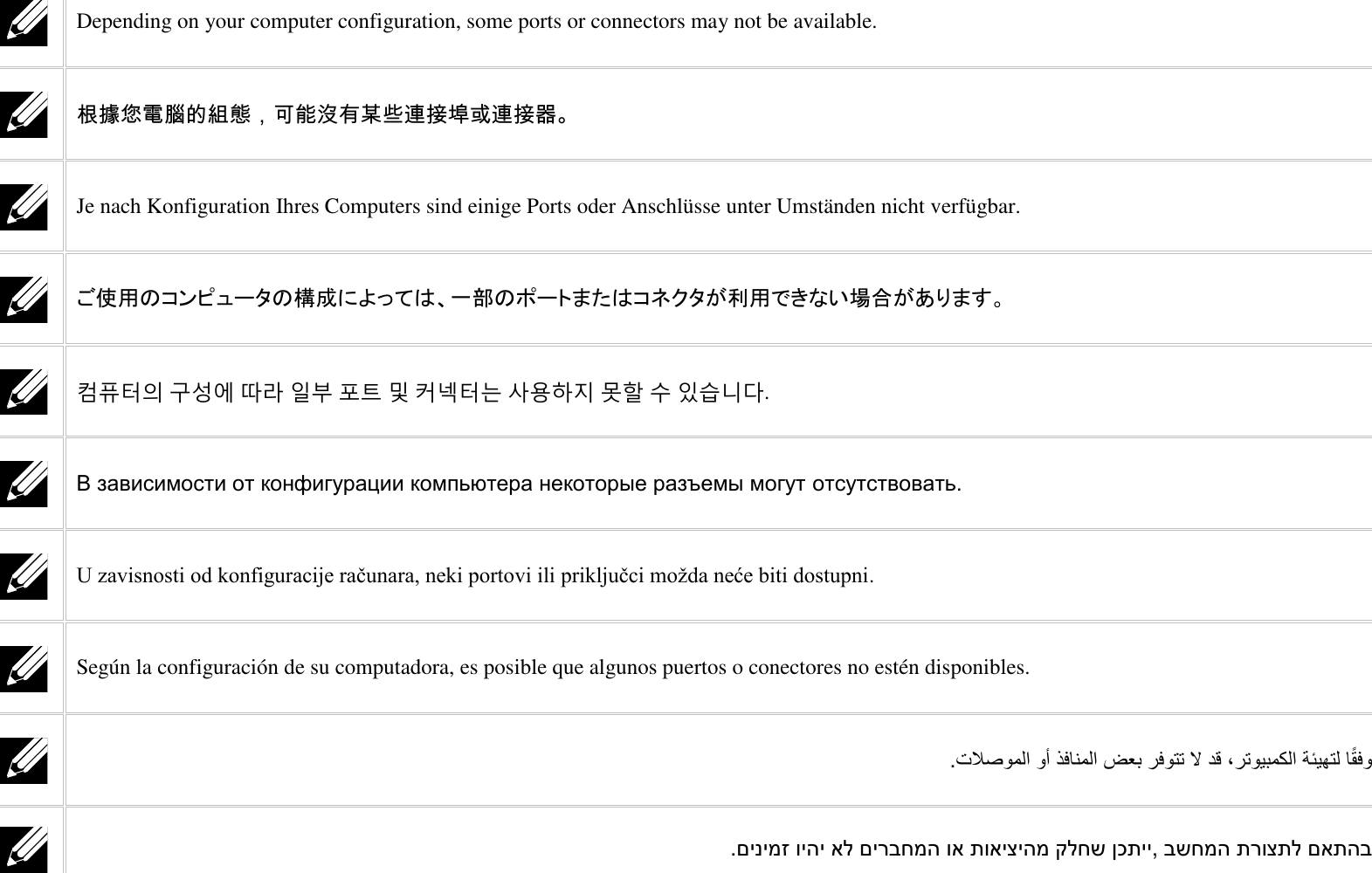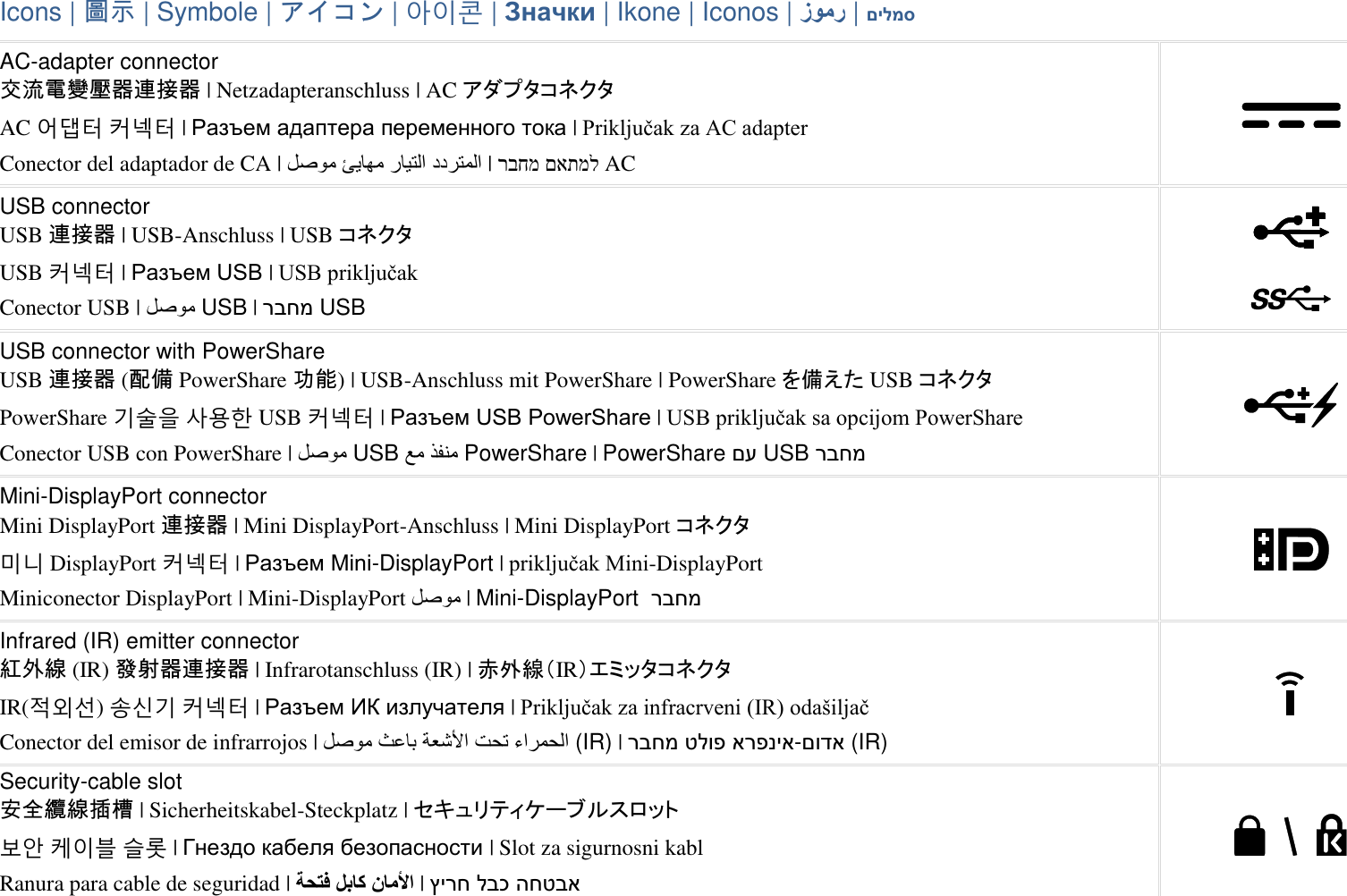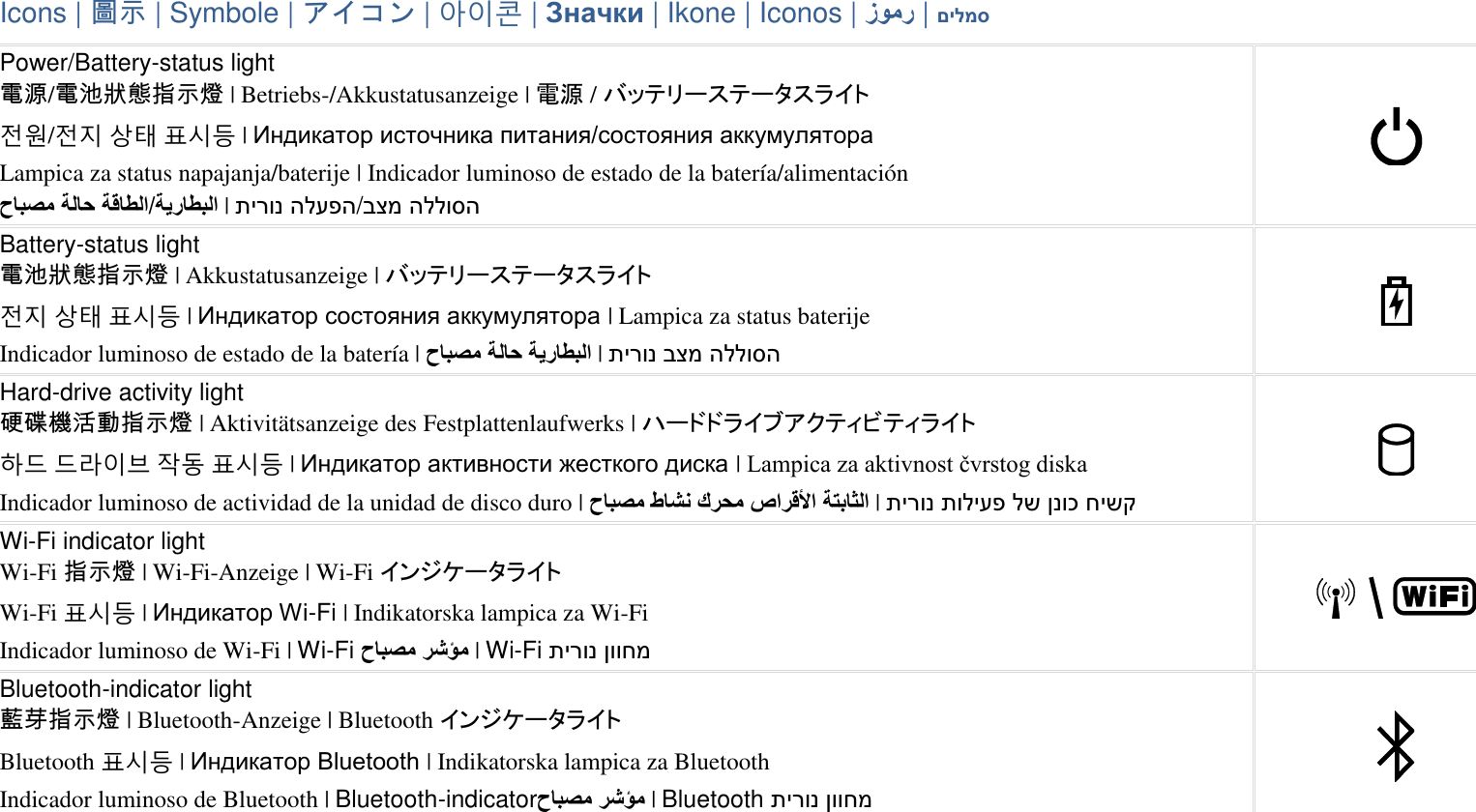Sierra Wireless EM7455-D1 Wireless Module User Manual Quick Start
Sierra Wireless Inc. Wireless Module Quick Start
Contents
- 1. EM7455_User manual FCC Statement
- 2. EM7455_User manual
- 3. TempConfidential_EM7455_User manual FCC Statement
- 4. TempConfidential_EM7455_User manual
TempConfidential_EM7455_User manual